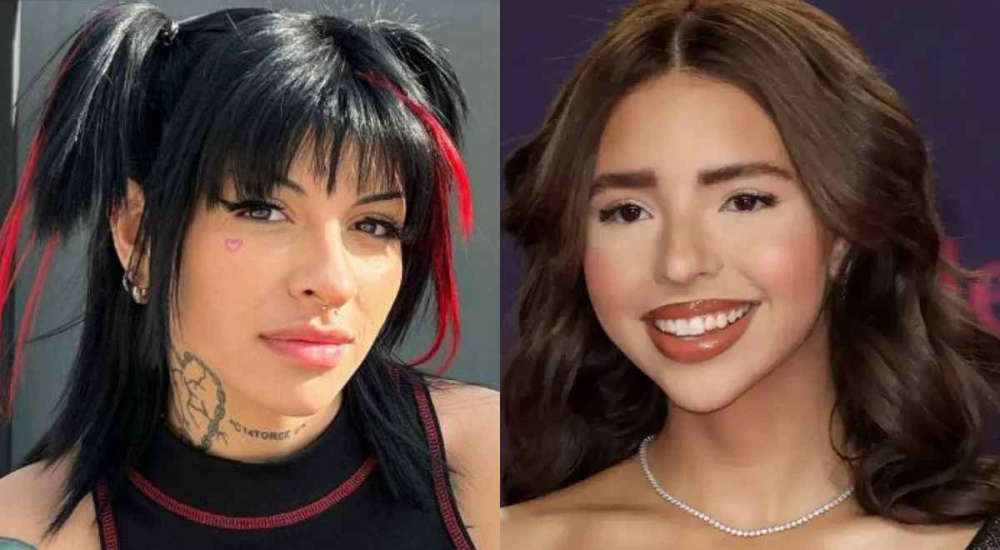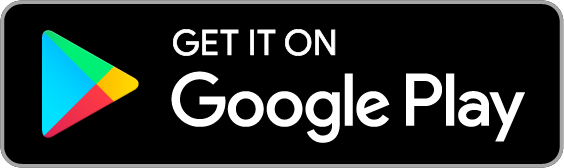WhatsApp sigue actualizándose y esta vez se conoció que puedes tener la cuenta de tu pareja en tu celular, previo acuerdo entre ambos.
Recientemente, se ha conocido un método para abrir la cuenta de WhatsApp de una persona en otro celular. El truco viene siendo ampliamente difundido, ya que muchas parejas han mostrado interés.
Esta nueva característica puede ser utilizada para abrir la cuenta de tu pareja en un dispositivo separado, siempre que se tenga acceso físico al teléfono de la persona y se sigan los pasos necesarios.
De momento, este cambio solo aplica para los smartphones Android, ello debido a que tienes la opción para poder clonar la aplicación de WhatsApp y así no solo utilizar tu cuenta, sino también la de tu pareja.
A continuación, te enseñamos paso por paso, por si quieres ponerlo en práctica. Eso sí, teniendo el consentimiento de tu ‘media naranja’ y siendo responsable con la información que puedas hallar.
WhatsApp: ¿Cómo abrir la cuenta de tu pareja en tu celular?
Conoce los pasos.
- Lo primero que tienes que hacer, luego de pedirle permiso a tu pareja, será el de ingresar a los Ajustes de tu celular
- Luego nos vamos a la opción donde dice Aplicaciones
- Allí debes dirigirte a “aplicaciones clonadas” o “aplicaciones duales”
- Luego de eso selecciona la aplicación de WhatsApp
- En ese instante deberás reiniciar tu celular para que el resultado sea óptimo
- A continuación tienes que ingresar al segundo WhatsApp
- Pulsa sobre las condiciones de uso y ahora se te pedirá tu número
- En ese instante deberás ir a los tres puntitos de la esquina superior y seleccionar “Vincular un nuevo dispositivo”
- Se abrirá un código QR. Tu pareja deberá escanear ese código QR con la opción de Vincular dispositivo en WhatsApp
- Cuando lo realice, verás todas las conversaciones que ha hecho tu pareja y él o ella las tuyas
- En caso tu pareja no desea tener esa opción, siempre respeta su decisión
¡Escucha Radio Ritmo Romántica, tu radio de baladas y entérate de las últimas noticias de tus artistas favoritos y sus baladas!


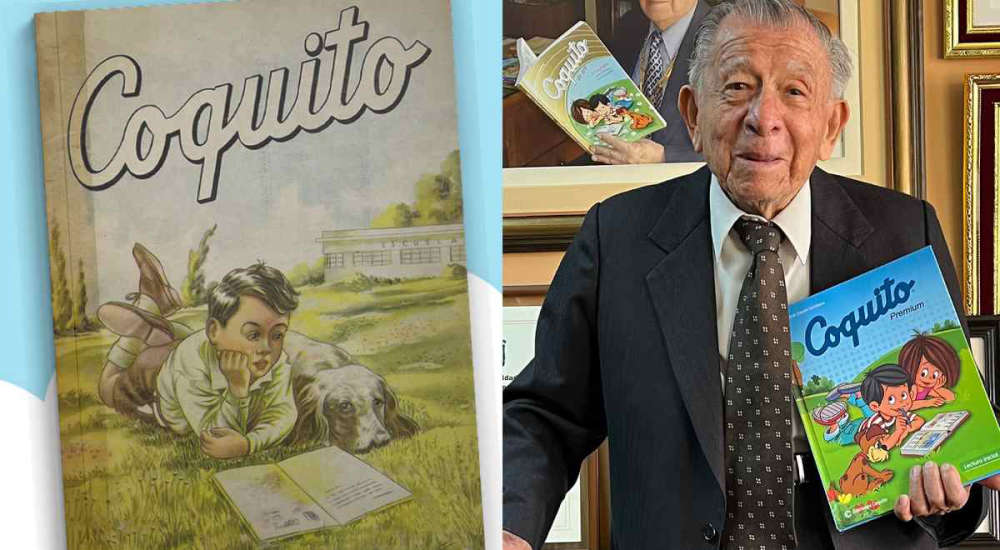 Coquito, el libro que enseñó a leer a muchos niños, es declarado patrimonio cultural
Coquito, el libro que enseñó a leer a muchos niños, es declarado patrimonio cultural
 Sazonador AJI-NO-MOTO (R): ¿en qué platos se puede usar, beneficios y por qué es un producto seguro?
Sazonador AJI-NO-MOTO (R): ¿en qué platos se puede usar, beneficios y por qué es un producto seguro?
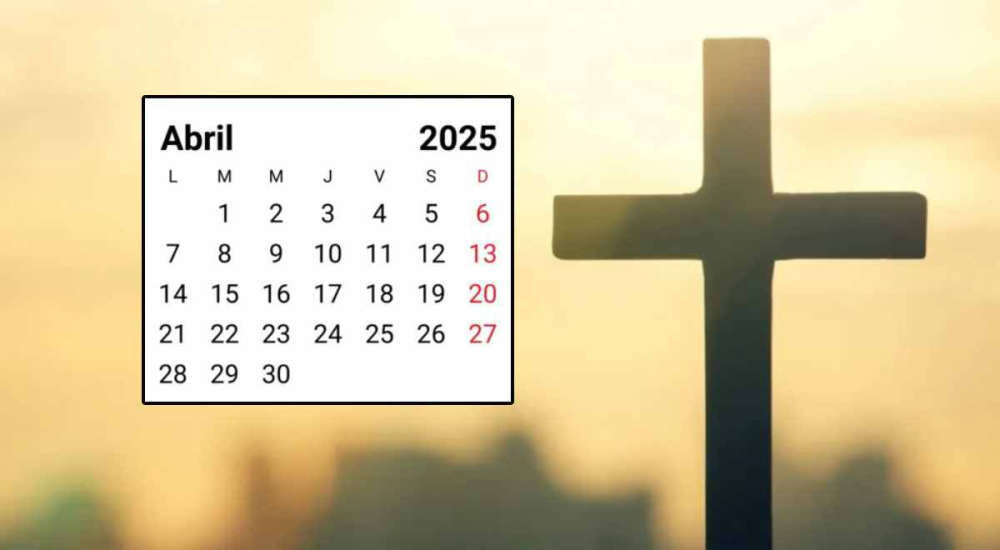 ¿Cuándo cae la Semana Santa 2025? Estos son los feriados por Jueves y Viernes Santo
¿Cuándo cae la Semana Santa 2025? Estos son los feriados por Jueves y Viernes Santo
 ¿Cuántos feriados tiene abril 2025? ¡Descubre!
¿Cuántos feriados tiene abril 2025? ¡Descubre!